Несмотря на то, что к чтению, как к элементу досуга/развлечения и обучения, подрастающее поколение относится нейтрально, а некоторые и достаточно негативно, чтение книг всё ещё является крайне популярным средством скоротать время в дороге, в очереди, на работе и т. д. И десять, и пятьдесят лет назад наличие большой библиотеки воспринималось как некий элемент роскоши, что также расценивается и в настоящее время, но любители книг постепенно отходят от бумажных экземпляров, отдавая предпочтения менее атмосферным, но более компактным и удобным вариантам – электронным. И для персональных компьютеров, и для мобильных гаджетов существует огромное количество приложений-читалок, которые и предназначены для комфортного чтения электронных документов, а также редактирования их содержания (опционально) и оформления. А об одном из лидеров в данной категории программного обеспечения – о приложение Cool Reader и пойдёт речь в рамках настоящей статьи.

Как установить Cool Reader
Где скачать и установить
Программа для чтения электронных книг под названием Cool Reader пользуется заслуженным повышенным спросом. Этот софт активно применяют в самих электронных читалках, устанавливают на компьютеры, ноутбуки, смартфоны и планшеты.
Не все знают, но Cool Reader является результатом работы отечественных разработчиков. Программа получила ряд положительных отзывов. Во многом за счёт своих широких возможностей, внушительного списка поддерживаемых форматов, а также приятного и дружелюбного интерфейса, упрощающего и улучшающего процесс чтения разной литературы.
В зависимости от того, на каких устройствах планируется использовать Cool Reader, можно дать некоторые рекомендации относительно установки.
Установка на ПК и ноутбуки
Разобраться с тем, как установить утилиту Cool Reader на компьютер или ноутбук, вовсе не сложно.
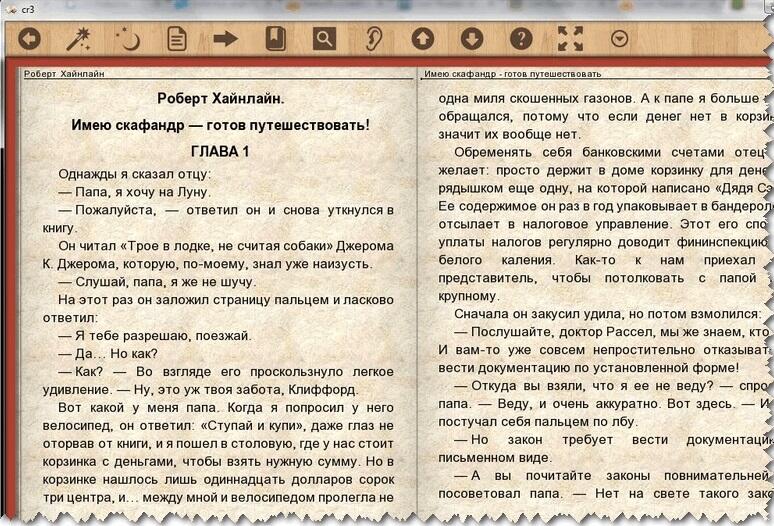
Традиционная установка здесь не используется. Необходимо сначала загрузить саму программу, представленную в виде архива, после чего её распаковать в любое удобное место. После разархивации появляется файл запуска читалки. Просто кликните по нему дважды левой кнопкой мышки, и программа откроется.
Для открытия читалки используется файл с расширением exe.
Установка на электронные книги
А вот вопросов касательно того, как можно установить Cool Reader себе на электронную книгу, намного больше.
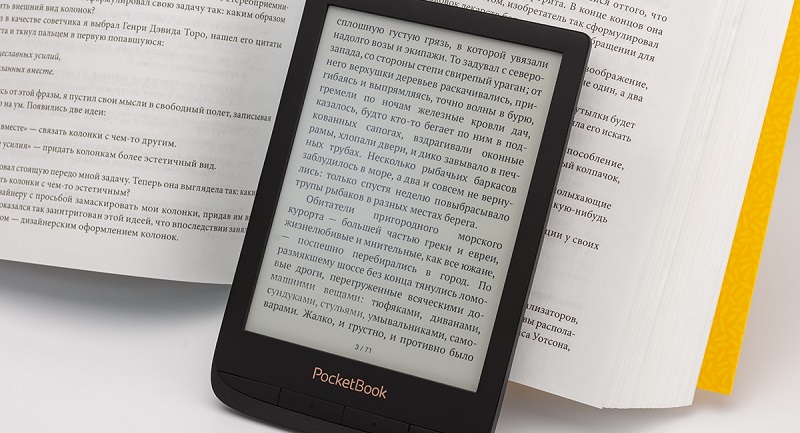
Важно понимать, что все электронные читалки, внешне напоминающие планшеты, уже работают на базе встроенных программ. При этом некоторым пользователям их возможностей оказывается недостаточно, и они хотят заменить базовую программу на более продвинутую и функциональную, по их мнению, читалку Cool Reader. Это их право.
Где и как скачать и как установить Cool Reader
Но тут следует учитывать некоторые сложности установки именно на электронную книгу.
На примере электронных читалок Kindle процедура выглядит следующим образом:
- для начала нужно получить Jailbreak, то есть фактически взломать свой девайс, что сделать не так просто;
- далее ридер подключается к компьютеру или ноутбуку;
- копируются файлы и директории программы Cool Reader в директорию диска самой электронной читалки;
- электронную книгу после этого следует отключить от ПК;
- далее идёт процедура обновления;
- для этого нужно нажать Home, затем открыть Menu, перейти в раздел Settings;
- оттуда в раздел Update.
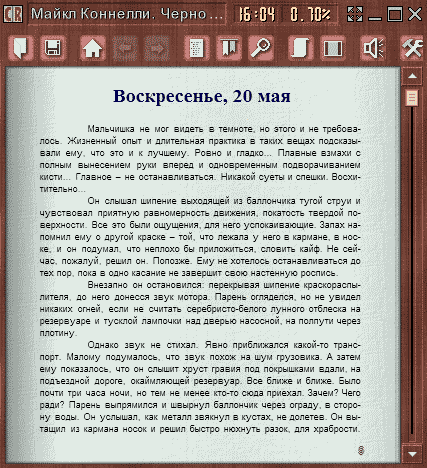
Остаётся только открыть приложение с помощью киндлета и при необходимости внести некоторые настройки.
Подумайте, прежде чем взламывать электронную книгу. Это не только лишает пользователя всех гарантий. Если неправильно получить Jailbreak или некорректно внести какие-либо изменения, это может повлечь за собой полный отказ устройства.
Поэтому все действия, совершаемые пользователем, становятся полностью его ответственностью.
Установка на смартфоны и планшеты
Если вы используете смартфон или планшет для чтения книг в электронном формате, тогда тут с установкой такого популярного приложения как Cool Reader точно сложностей не возникнет.
Это популярная, и в то же время бесплатная программа, доступная в официальном маркете приложений и игр для устройств под управлением Android и iOS.
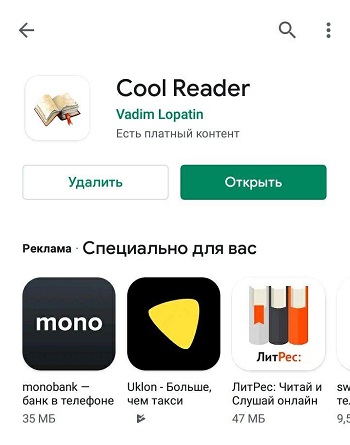
Поэтому от пользователя потребуется лишь зайти в магазин приложений, с помощью поисковой системы отыскать Cool Reader и по стандартной схеме загрузить и установить его. На этом процедура считается завершённой. Периодически лишь остаётся обновлять софт по мере появления свежих прошивок.
Загрузка книг
Некоторых пользователей может интересовать вопрос о том, как скачивать книги непосредственно в Cool Reader.
Здесь вам поможет браузер файлов и файловая система приложения.
Также программа даёт возможность просматривать специальные сетевые каталоги с литературой, которые поддерживают стандарт OPDS, и загружать оттуда необходимые и понравившиеся книги.
Либо же просто скачайте в сети любую литературу в поддерживаемом Cool Reader формате, сохраните файл на внутренней памяти, либо же на карте SD.
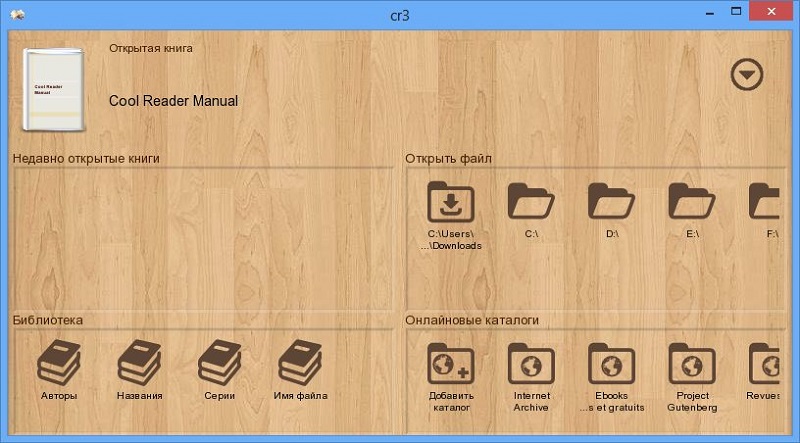
Далее, используя встроенный браузер или файловую систему, откройте доступ к папке, где расположена загруженная книга, и приложение её раскроет для последующего чтения.
В итоге получается, что литературу можно загружать непосредственно через само приложение. Либо же просто откройте браузер, найдите книгу в нужном формате, сохраните на телефоне или планшете, и откройте её с помощью Cool Reader. Если на компьютере или ноутбуке хранится внушительная библиотека, тогда достаточно скинуть её через USB кабель на планшет или смартфон, сохранив на внутренней памяти или карте.
Поддерживаемые форматы
Планируя читать те или иные книги, нужно точно знать про поддерживаемые форматы со стороны приложения Cool Reader. Ошибиться с выбором файла сложно, поскольку тут софт демонстрирует внушительные возможности.
Не всем известно, какие форматы читает популярная программа от российских разработчиков под названием Cool Reader.
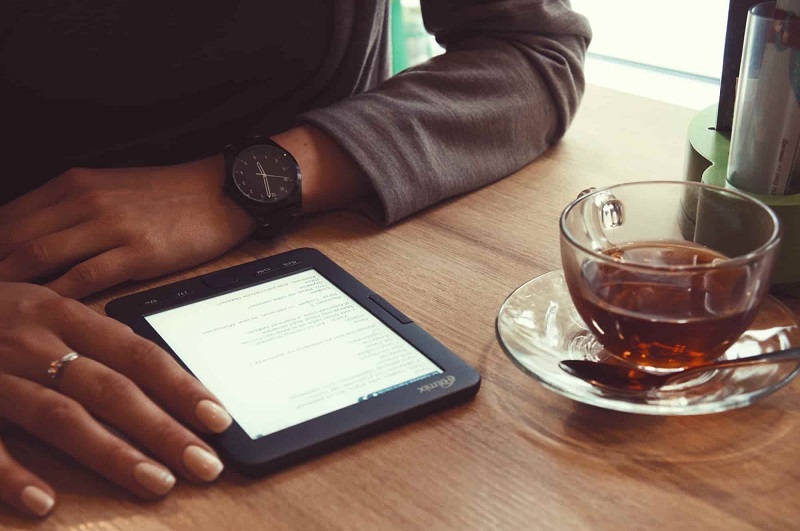
В действительности перечень довольно внушительный, и не каждая читалка может его предложить.
Если говорить о том, какие форматы поддерживает программа для чтения Cool Reader, то список будет выглядеть следующим образом:
Теперь, зная, какие форматы читает приложение Cool Reader, можно безошибочно загружать различную литературу, и программа точно её сумеет открыть.
Как настроить и пользоваться
В качестве примера следует остановиться на Android-версии приложения, так как чтение с экрана смартфона всё же более привычное для современного поколения мероприятие, нежели аналогичный процесс, но с монитора компьютера. После того, как приложение будет автоматически установлено на ваш смартфон/планшета, для открытия книг и их чтения потребуется сделать лишь следующие, максимально простые действия:
- При первом запуске предоставить программе Cool Reader запрашиваемые им права на получение доступа к файлам на вашем устройстве.
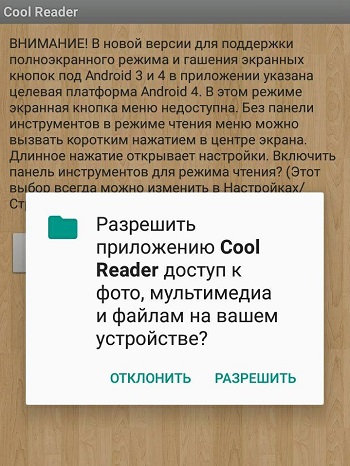
- Нажмите «ОК» после прочтения уведомления от разработчика.
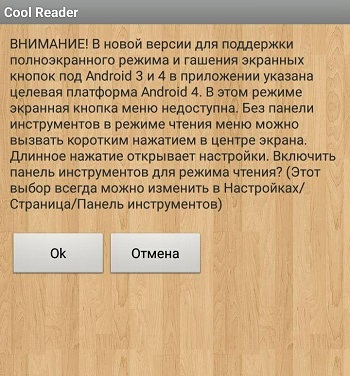
- Откроется основной интерфейс «читалки», где для того чтобы открыть файл, необходимо выбрать его месторасположение (SD или внутренняя память) и найти необходимую книгу.
- При длительном нажатии откроется дополнительное меню, где можно установить статус для выбранного файла, выставить оценку и заполнить дополнительные поля для дальнейшей сортировки библиотеки.
После можно перейти непосредственно к открытию книги и её прочтению, но следует уделить несколько минут настройке оформления интерфейса, что самым непосредственным образом оказывает влияние на удовольствие от прочтения книги, а для этого откройте раздел «Настройки» и сделайте следующее:
- Установите предпочитаемый шрифт, его размер, жирность и степень сглаживания.
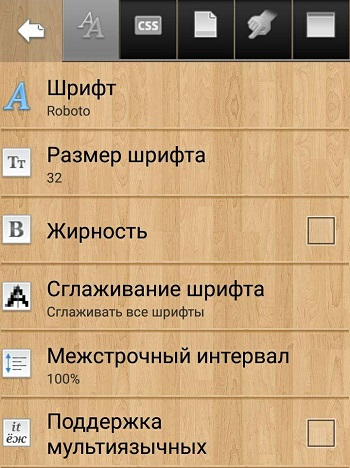
- Перейдите на вкладку «CSS» и установите желаемые дополнительные параметры, открываемых документов, например, поддержку встроенных в документ шрифтов.
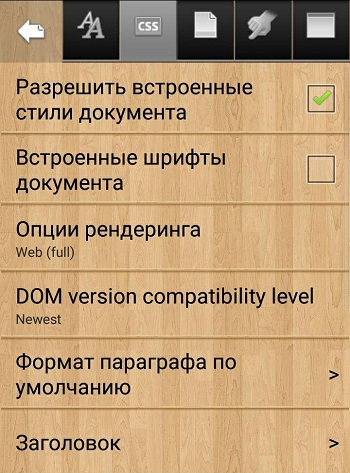
- Перейдите на следующую вкладку и настройте режим отображения панели инструментов и внешнего оформления основного интерфейса: цвет текста, цвет фона, текстура фона, цвет закладок, цвет выделения и т. д. И что самое главное, если в ночное время вы предпочитаете более тёмное оформление активируйте тёмную тему, установив галочку в строке «Ночной режим».
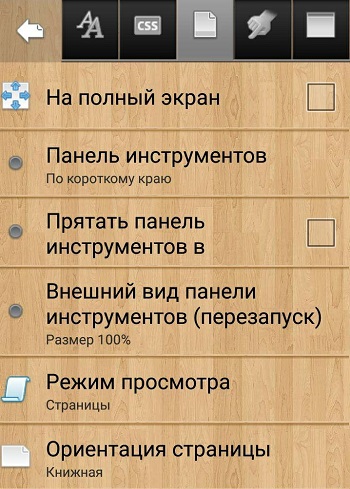
- Предпоследняя вкладка позволяет провести настройку функционала касания, например, выделение текста двойным щелчком, управление яркостью скольжением по экрану и т. п.
- В завершение установите желаемые параметры в разделе «Тема оформления», «Длительность подсветки», а главное — её яркость и т. д.

- Откройте книгу и посмотрите, насколько целесообразны были внесённые изменения.
Кроме того, открыв «Панель инструментов», можно провести быстрые настройки, например, переключив тему с «Ночь» на «День» или наоборот.
Для того чтобы удалить книгу, достаточно вызвать раздел с дополнительной информацией о ней и нажать на соответствующую кнопку, которая расположена в правом верхнем углу экрана.
Заключение
Выбор «читалки электронных книг» — это сугубо индивидуальное занятие, которое завязано на личных предпочтениях каждого. Например, многие отмечают, что с «Cool Reader» возникает много ошибок и багов, но личное использование данного ПО уже на протяжении нескольких лет подобных элементов не выявило. Как бы то ни было, «Cool Reader» — это стоящее приложение, на которое обязательно следует обратить внимание, но, возвращаясь к личным предпочтениям, автору настоящей статьи ближе приложение «ReadEra», проверенное библиотекой из более чем 1500 книг.
Источник: nastroyvse.ru
Программа Cool Reader для Windows
Cool Reader – бесплатная программа для чтения электронных книг. Программка очень удобная и особенно полезна будет для тех, кому приходится много читать с экрана.
Cool Reader позволяет открывать файлы в формате FB2, TXT, RTF, DOC, TCR, HTML, EPUB, CHM, PDB, MOBI. С помощью программы также можно просматривать и распаковывать архивы RAR, ZIP, HA, ARJ, LHA, LZH.
Просматривать текст можно или в виде непрерывного свитка, или обычной книги. Также можно настроить фон, выбрать шрифт, стили для текста, расставить переносы. Читать книгу можно в полноэкранном или оконном режиме. Использование голосового движка SpeechAPI 4.0 и 5.1 обеспечит чтение книги вслух. Также имеется поиск по тексту, ночной режим и функция добавления закладок.
Скачиваем архив с программой с Яндекс.Диска по ссылке, приведенной ниже.
Установки Cool Reader не требует – достаточно извлечь файлы из архива и запустить файл с расширением .exe.
Открывается основное окно программы. Для смены языка нажмите на стрелочку в правом верхнем углу и из списка выберете «Settings» .

Затем нажимаем на поле «Interface language» и выбираем «Russian» . Для возврата в предыдущее окно нажмите на стрелочку в левом верхнем углу – «Назад» .

Теперь уже на привычном языке снова нажмите на стрелочку в правом верхнем углу. Здесь можно включить/отключить ночной режим, прочитать руководство пользователя и выйти из программы. Выберете пункт «Настройки» .

Это основные настройки программы. Здесь можно изменить тему интерфейса, выбрать язык, включить/отключить полноэкранный режим, настроить время подсветки экрана и выставить его яркость. Просто нажмите на тот пункт, который хотите изменить, и в следующем окне маркером отметьте нужный параметр.

Возвращаемся в предыдущее меню – стрелочка «Назад» слева сверху. Для открытия книги или файла, хранящегося на компьютере, в окне «Открыть файл» выбираем раздел диска, на котором он сохранен. Дальше ищем нужную папку, в которой храниться документ или книга. Затем нажимаем на нее мышкой и она откроется в программе.


В режиме чтения переходим в «Настройки» .

Первый пункт «Шрифты и цвета» – нажимаем на него. Здесь можно выбрать тип шрифта и его размер, включить сглаживание для текста, выбрать цвет текста, фона, текстуру фона, настроить цвет обложки. Нажимаем «Назад» .

Теперь переходим в «Настройки интерфейса» . Здесь можно выбрать с какой стороны будет располагаться панель инструментов, и включить/отключить полосу прокрутки.
Для настройки параметра «Голос для чтения вслух» , нужно, чтобы голосовой движок и голос были установлены в системных настройках по умолчанию. У меня, например, читает только английский текст. Для чтения русскоязычных текстов, необходимо скачать из интернета и установить дополнительный речевой движок, а затем в настройках выбрать этот движок и голос для использования по умолчанию.

Пункт «Управление» подходит только для сенсорных экранов. Условно экран разбит на 9 зон, каждая реагирует на одиночное и двойное нажатие пальцев. Здесь можно настроить, какое действие будет выполняться, при определенном нажатии пальцев на конкретную зону.

В пункте «Параметры страницы» можно настроить режим просмотра книги, выставить межстрочный интервал и отступы страницы. Анимация листания – это способ перелистывания страниц книги.

Пункт «Форматирование текста» позволит включить/отключить висячую пунктуацию и кернинг. Также можно выбрать словарь для расстановки переносов в тексте.

Скачайте программу Cool Reader и настройте ее под себя – чтоб Вам было удобно перелистывать страницы, фон был приятным, текст легко читаемым, тогда нагрузка на глаза будет минимальной. Думаю теперь, Вы с удовольствием будете читать книги и документы.
Источник: comp-profi.com
Программа Cool Reader для Windows
Cool Reader – бесплатная программа для чтения электронных книг. Программка очень удобная и особенно полезна будет для тех, кому приходится много читать с экрана.
Cool Reader позволяет открывать файлы в формате FB2, TXT, RTF, DOC, TCR, HTML, EPUB, CHM, PDB, MOBI. С помощью программы также можно просматривать и распаковывать архивы RAR, ZIP, HA, ARJ, LHA, LZH.
Просматривать текст можно или в виде непрерывного свитка, или обычной книги. Также можно настроить фон, выбрать шрифт, стили для текста, расставить переносы. Читать книгу можно в полноэкранном или оконном режиме. Использование голосового движка SpeechAPI 4.0 и 5.1 обеспечит чтение книги вслух. Также имеется поиск по тексту, ночной режим и функция добавления закладок.
Скачиваем архив с программой с Яндекс.Диска по ссылке, приведенной ниже.
Установки Cool Reader не требует – достаточно извлечь файлы из архива и запустить файл с расширением .exe.
Открывается основное окно программы. Для смены языка нажмите на стрелочку в правом верхнем углу и из списка выберете «Settings».

Затем нажимаем на поле «Interface language» и выбираем «Russian». Для возврата в предыдущее окно нажмите на стрелочку в левом верхнем углу – «Назад».

Теперь уже на привычном языке снова нажмите на стрелочку в правом верхнем углу. Здесь можно включить/отключить ночной режим, прочитать руководство пользователя и выйти из программы. Выберете пункт «Настройки».

Это основные настройки программы. Здесь можно изменить тему интерфейса, выбрать язык, включить/отключить полноэкранный режим, настроить время подсветки экрана и выставить его яркость. Просто нажмите на тот пункт, который хотите изменить, и в следующем окне маркером отметьте нужный параметр.

Возвращаемся в предыдущее меню – стрелочка «Назад» слева сверху. Для открытия книги или файла, хранящегося на компьютере, в окне «Открыть файл» выбираем раздел диска, на котором он сохранен. Дальше ищем нужную папку, в которой храниться документ или книга. Затем нажимаем на нее мышкой и она откроется в программе.
Попробуйте это:
Как удалить папку через командную строку


В режиме чтения переходим в «Настройки».

Первый пункт «Шрифты и цвета» – нажимаем на него. Здесь можно выбрать тип шрифта и его размер, включить сглаживание для текста, выбрать цвет текста, фона, текстуру фона, настроить цвет обложки. Нажимаем «Назад».

Теперь переходим в «Настройки интерфейса». Здесь можно выбрать с какой стороны будет располагаться панель инструментов, и включить/отключить полосу прокрутки.
Для настройки параметра «Голос для чтения вслух», нужно, чтобы голосовой движок и голос были установлены в системных настройках по умолчанию. У меня, например, читает только английский текст. Для чтения русскоязычных текстов, необходимо скачать из интернета и установить дополнительный речевой движок, а затем в настройках выбрать этот движок и голос для использования по умолчанию.

Пункт «Управление» подходит только для сенсорных экранов. Условно экран разбит на 9 зон, каждая реагирует на одиночное и двойное нажатие пальцев. Здесь можно настроить, какое действие будет выполняться, при определенном нажатии пальцев на конкретную зону.

В пункте «Параметры страницы» можно настроить режим просмотра книги, выставить межстрочный интервал и отступы страницы. Анимация листания – это способ перелистывания страниц книги.

Пункт «Форматирование текста» позволит включить/отключить висячую пунктуацию и кернинг. Также можно выбрать словарь для расстановки переносов в тексте.

Скачайте программу Cool Reader и настройте ее под себя – чтоб Вам было удобно перелистывать страницы, фон был приятным, текст легко читаемым, тогда нагрузка на глаза будет минимальной. Думаю теперь, Вы с удовольствием будете читать книги и документы.
Источник: fileword.ru